谷歌拼音输入法设置向导使用方法
时间:2020-07-12 17:15:52 作者:无名 浏览量:58
使用方法:
1、设置向导→外观
默认是给出5个候选字个数,最多选择9个候选字个数。
候选框方向,分为横向和纵向,根据个人喜好可以点选。
状态栏的设置也可以为游戏玩家全屏应用的时候隐藏起来。
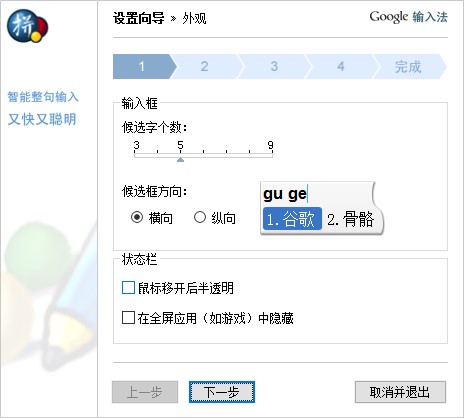
2、设置向导→皮肤选择
点选选择框中的任意一款皮肤,之后右边就会弹出这款皮肤的示意图,如果满意可以点击下一步继续设置。
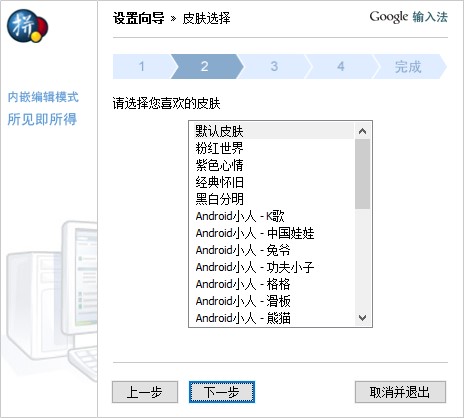
谷歌拼音输入法使用方法图二
3、设置向导→方言
这里就是所谓的模糊音设置,尤其是对拼音中前鼻音还是后鼻音还搞不太清楚的人来说,不妨设置一下自己的使用习惯,也会提高输入效率的。一般而言,勾选z=zh之类的没有问题(前、后鼻音)。而是否勾选中间的 l=n 等选项,就因人而异了。因为有些地方方言中一些字母是读不出来,或者两者不分的,他们才需要这样设置→下一步。
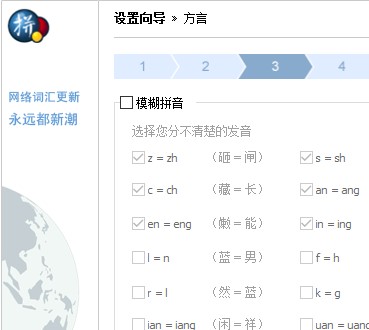
谷歌拼音输入法使用方法图三
4、设置向导→分类词库
谷歌拼音输入法提供了很多专业的词库,使用者可以根据自己的需要勾选,但也不要全部选中,因为那样会把候选很多不常用的词组都排上来,反而降低了效率。也可以一个词库也不选中,使用一段时间之后,形成自己的输入模式,更靠谱一些→设置好之后点击下一步。
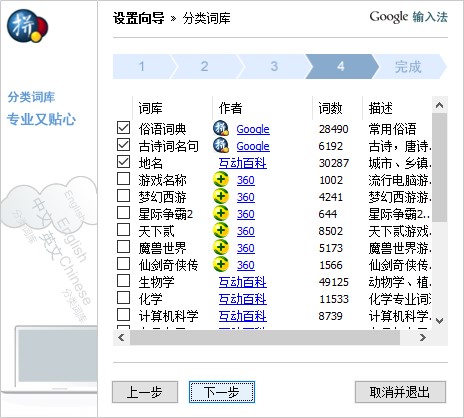
谷歌拼音输入法使用方法图四
5、设置向导→用户登录
这里可以登录谷歌系列产品的用户账户,如果没有账户可以注册一个,如果已经有了账户,就在这里登录一下,以后走到哪里只要登陆一下,就能享用自己的输入习惯和自定义短语和词库,非常方面。
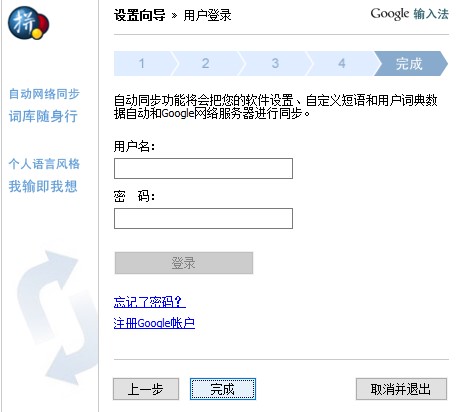
谷歌拼音输入法使用方法图五
谷歌拼音输入法 2.7.25.129 官方版
- 软件性质:国外软件
- 授权方式:免费版
- 软件语言:简体中文
- 软件大小:15137 KB
- 下载次数:8593 次
- 更新时间:2020/7/12 0:17:50
- 运行平台:WinXP,Win7Win8,...
- 软件描述:你还在使用落后的智能ABC和不好用的微软拼音输入法?今天极速小编给大家推荐一款好... [立即下载]
相关资讯
相关软件
电脑软件教程排行
- 怎么将网易云音乐缓存转换为MP3文件?
- 比特精灵下载BT种子BT电影教程
- 微软VC运行库合集下载安装教程
- 土豆聊天软件Potato Chat中文设置教程
- 怎么注册Potato Chat?土豆聊天注册账号教程...
- 浮云音频降噪软件对MP3降噪处理教程
- 英雄联盟官方助手登陆失败问题解决方法
- 蜜蜂剪辑添加视频特效教程
- 比特彗星下载BT种子电影教程
- 好图看看安装与卸载
最新电脑软件教程
- 小米手机解锁工具下载申请解锁教程
- 手机变砖?线刷宝一键救砖教程
- 美图秀秀iPad版官方下载使用方法
- 好用客服聊天助手下载使用方法
- 谷歌拼音输入法设置向导使用方法
- 风行视频播放器下载使用教程
- 百度一键刷机工具使用教程
- XV视频格式转换器下载使用教程
- 局域网P2P终结者操作技巧
- MagSearch磁力链在线播放器使用方法
软件教程分类
更多常用电脑软件
更多同类软件专题












